
Update vom 08. Januar 2023: Die Struktur des Guides wurde angepasst.
Das Update auf iOS 17 bietet für das iPhone viele, tolle Verbesserungen. Neben großen Features wie Standby gibt es wie immer kleine, versteckte Funktionen.
Eine Liste zu den Neuerungen in iOS 17 haben wir euch hier zusammengefasst:
iOS 17 Neuerungen: Diese 30 Features machen das iPhone deutlich besser
Wie ihr das iPhone künftig in ein Smart-Display verwandelt und als Schreibtisch-Uhr oder zur Steuerung eurer Smart-Home-Geräte verwendet, erfahrt ihr hier.
Schnllnavigation:
- iOS 17 Standby-Modus aktivieren
- Standby geht wieder aus? Daran liegt's
- So bearbeitet ihr die Standby-Ansicht
- Farben der Widgets ändern
- Alles zu MagSafe-Ladegerät und Halterung
- Standby auf dem iPad
- Was tun, wenn Standby nicht funktioniert?
Standby in den iPhone-Einstellungen aktivieren

In der Regel sollte Standby bereits in den Einstellungen aktiviert sein. Ist dies nicht der Fall oder ihr möchtet diese Option wieder abschalten, geht wie folgt vor:
- Öffnet die iPhone-Einstellungen.
- Scrollt weiter runter bis zu »Standby« (kommt kurz nach »Allgemein«).
- Aktiviert »Standby«.
Habt ihr diese Funktion eingeschaltet, stehen euch weitere Optionen zur Verfügung:
- Immer eingeschaltet: Das Display schaltet sich automatisch aus, wenn es nicht benutzt wird.
- Nachtmodus: Verwendet ihr das iPhone als Nachtuhr, sollte diese Option aktiviert werden. Damit verwendet Standby eine rötliche Färbung und verringert die Helligkeit. Schaltet ihr »Bei Bewegung aktivieren« hinzu, weckt ihr das Display auf, sobald eine Bewegung von euch erkannt wird.
- Mitteilungen einblenden: Ihr könnt entscheiden, ob ihr während der Nutzung von Standby Mitteilungen eingeblendet bekommt. Wahlweise könnt ihr die Vorschau von Mitteilungen ausblenden, bis ihr darauf reagiert.
Habt ihr Standby in den iPhone-Einstellungen aktiviert, ist lediglich ein Schritt erforderlich:
Hängt das iPhone waagerecht an das MagSafe-Ladegerät, das an einer geeigneten Halterung angebracht ist. Das Apple-Smartphone wechselt jetzt automatisch in den Standby-Modus.
Alternativ könnt ihr das iPhone an das herkömmliche Ladekabel anschließen und das Smartphone waagerecht anlehnen.
Um den Standby-Modus zu verwenden, ist die Installation des neuesten Updates von iOS 17 zwingend erforderlich. Die neue iPhone-Version steht bereits zum Download bereit.
iOS 17: Display schaltet sich im Standby-Modus wieder aus
Wichtiger Hinweis: Damit das Display im Standby-Modus dauerhaft eingeschaltet bleibt, muss das Always-On-Display aktiviert sein. Das bedeutet im Umkehrschluss: Ihr benötigt eines der folgenden iPhone-Modelle:
- iPhone 15 Pro Max
- iPhone 15 Pro
- iPhone 14 Pro Max
- iPhone 14 Pro
Standby kann auch auf allen anderen iPhones mit iOS 17 aktiviert werden, allerdings schaltet sich das Display nach einiger Zeit automatisch aus.
Erst durch erneutes Antippen oder durch eine Bewegung wird das Display wieder aktiviert.
iOS 17: Standby bearbeiten: So geht’s
Selbstverständlich könnt ihr Standby auf eure Vorlieben hin bearbeiten. Haltet dazu im Standby-Modus den Finger auf das Display gedrückt.
Jetzt wechselt das iPhone in den Bearbeitungsmodus:
- Wischt nach oben oder unten, um das Widget in der jeweiligen Ansicht zu ändern (Geteilte Ansicht).
- Tippt auf das Minus, um ein Widget zu entfernen, auf das Plus-Symbol, um ein Widget hinzuzufügen.
Neben der geteilten Ansicht unterstützt der Standby-Modus eine Uhr-Ansicht sowie eine Fotoansicht:
Möchtet ihr für verschiedene Räume unterschiedliche Ansichten verwenden, benötigt ihr - wenig überraschend - mehrere MagSafe-Ladegeräte. Standby merkt sich anhand der MagSafe-ID, welche Ansicht auf dem jeweiligen Ladegerät vorgenommen wurde.
Ihr könnt also im Schlafzimmer eine Uhr und im Wohnzimmer die Steuerung der Smart-Home-Geräte anzeigen lassen.
iOS 17 Standby: So ändert ihr die Farben auf dem Display
Ihr könnt nicht nur die Art der Uhr auf dem Display ändern, auch bietet das Feature eine Farbpalette zur Anpassung an.
Um die Farbe der Anzeige zu ändern, geht wie folgt vor:
- Setzt das iPhone waagerecht auf die MagSafe-Halterung.
- Wählt das Widget eurer Wahl und haltet den Finger auf dieses gedrückt.
- Die Anzeige wechselt jetzt in den Bearbeitungsmodus.
- Unten rechts findet sich ein kreisrundes Symbol. Tippt auf dieses.
- Anschließend öffnet sich in der unteren Leiste eine Auswahl an Farben. Wählt die bevorzugte Farbe aus und bestätigt oben rechts auf »Fertig«.
iOS 17 Standby: MagSafe-Ladegerät und Halterung

Für die Verwendung von Standby wird nicht zwingend Zubehör benötigt, allerdings bieten sich zwei Produkte besonders gut an:
- Das MagSafe-Ladegerät
- Eine Halterung für das MagSafe-Ladegerät
Die Halterung gibt es mittlerweile bei verschiedenen Online-Händlern für wenig Geld. Hier kommt es vor allem auf den Geschmack an.
Wichtig ist: Das iPhone muss waagerecht auf die Halterung angebracht werden, damit sich Standby aktiviert. Achtet unbedingt auf die Kompatibilität mit eurem iPhone.
Das Kameraelement auf der Rückseite des iPhones wurde mit den Jahren immer größer. Gut möglich, dass das iPhone nicht perfekt auf die Halterung passt, wenn diese laut Beschreibung nicht kompatibel ist.
Standby ohne MagSafe und Halterung nutzen
Lässt sich der Standby-Modus ohne MagSafe-Ladekabel und entsprechender Halterung aktivieren? Kurz und knapp: Ja!
Ihr könnt das iPhone an das Ladekabel anschließen und waagerecht anlehnen. In unserem Test aktivierte sich der Standby-Modus genauso zuverlässig wie beim MagSafe-Kabel samt Halterung.
Funktioniert Standby auf dem iPad?
Nein, der Standby-Modus wird derzeit nicht auf dem iPad unterstützt. Nur das iPhone bringt diese Funktion mit iOS 17 mit.
Standby funktioniert nicht - das könnt ihr tun
Stellt zuerst sicher, dass ihr das Update auf iOS 17 vorgenommen habt. Die offizielle Version steht am 18. September erst zum Download bereit.
Prüft außerdem, ob sich das iPhone im Energiesparmodus befindet. In diesem Modus bleibt Standby deaktiviert.
Startet im Notfall das iPhone neu. Wie das je nach Modell funktioniert, erfahrt ihr hier:
Neben dem Standby-Modus landen viele weitere Funktionen mit iOS 17 auf das iPhone. Weitere Funktionen folgen Ende 2023.
Nehmt ihr aktuell an der iOS 17 Beta teil? Wie nutzt ihr die neue Funktion Standby? Was haltet ihr generell von diesem Feature, top oder Flop? Welche Neuerung von iOS 17 haltet ihr aktuell für die beste? Schreibt uns eure Meinung gerne unten in die Kommentare!

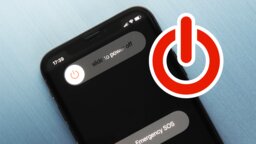



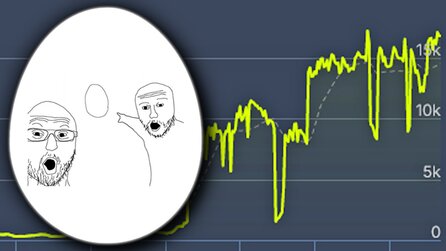



Nur angemeldete Benutzer können kommentieren und bewerten.
Dein Kommentar wurde nicht gespeichert. Dies kann folgende Ursachen haben:
1. Der Kommentar ist länger als 4000 Zeichen.
2. Du hast versucht, einen Kommentar innerhalb der 10-Sekunden-Schreibsperre zu senden.
3. Dein Kommentar wurde als Spam identifiziert. Bitte beachte unsere Richtlinien zum Erstellen von Kommentaren.
4. Du verfügst nicht über die nötigen Schreibrechte bzw. wurdest gebannt.
Bei Fragen oder Problemen nutze bitte das Kontakt-Formular.
Nur angemeldete Benutzer können kommentieren und bewerten.
Nur angemeldete Plus-Mitglieder können Plus-Inhalte kommentieren und bewerten.